時間:2019-08-14 來源:互聯網 瀏覽量:
相信大家都知道Linux係統,也想體驗一下Linux,但是卻不想下載其他的虛擬機軟件。那麼就讓我們來使用win10來安裝Linux係統吧。這裏我們選擇安裝Ubuntu。
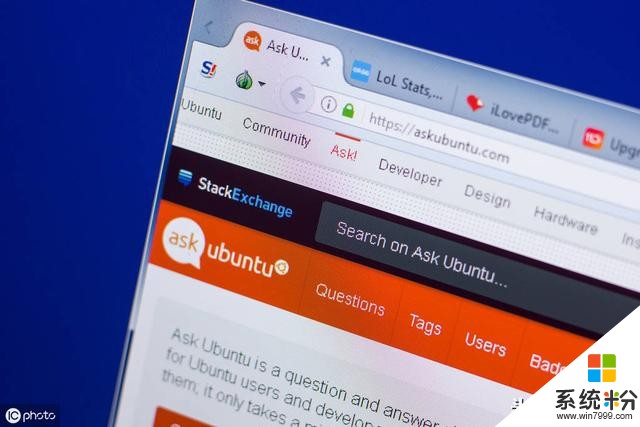
開始前配置
首先第一件事是打開開發人員模式【基本上現在不要開了,隻要是最近更新過的】進入設置——>安全和更新—>在設置裏麵打開開發人員模式,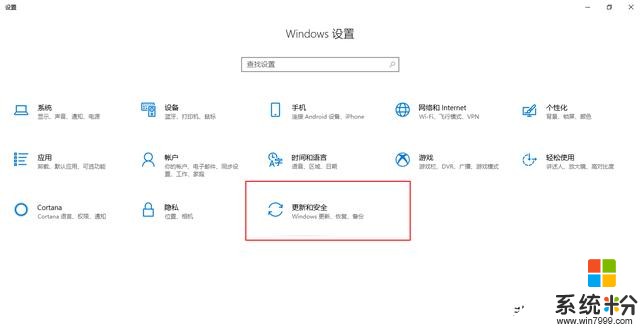
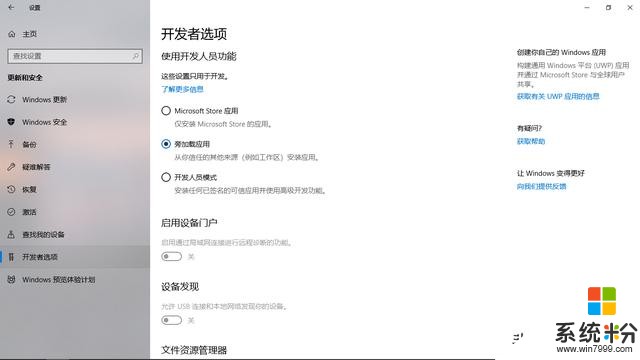 打開linux子係統功能在控製版麵點擊程序——>啟用或關閉window功能
打開linux子係統功能在控製版麵點擊程序——>啟用或關閉window功能
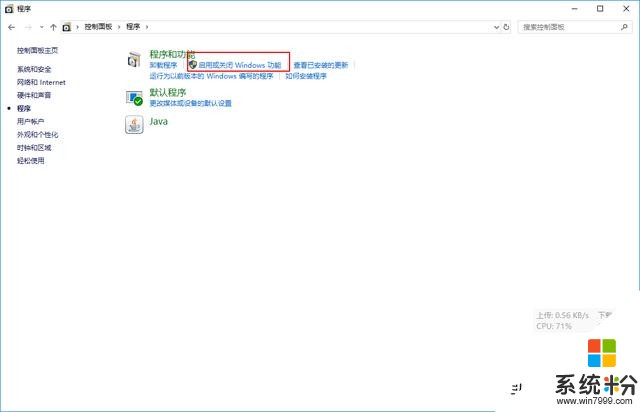
打開Linux功能
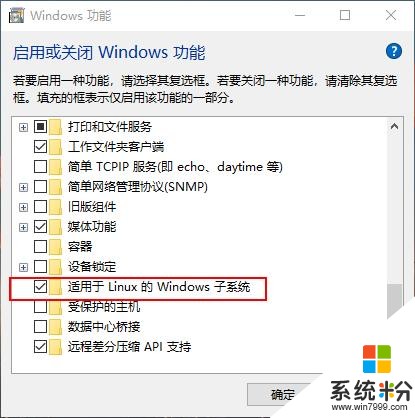
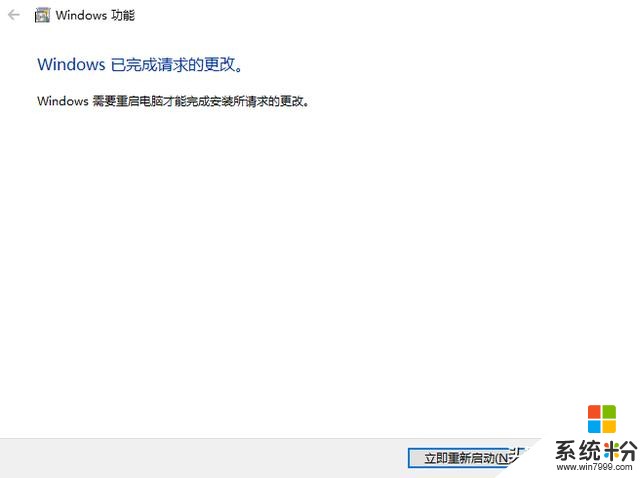
然後重啟電腦即可
下載Ubuntu
進入Microsoft Store 官方下載Ubuntu
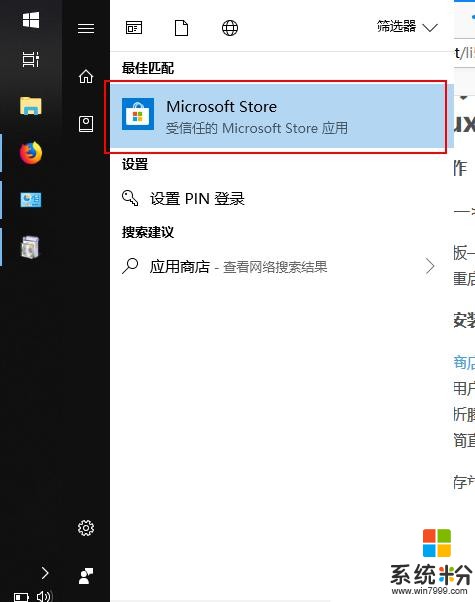
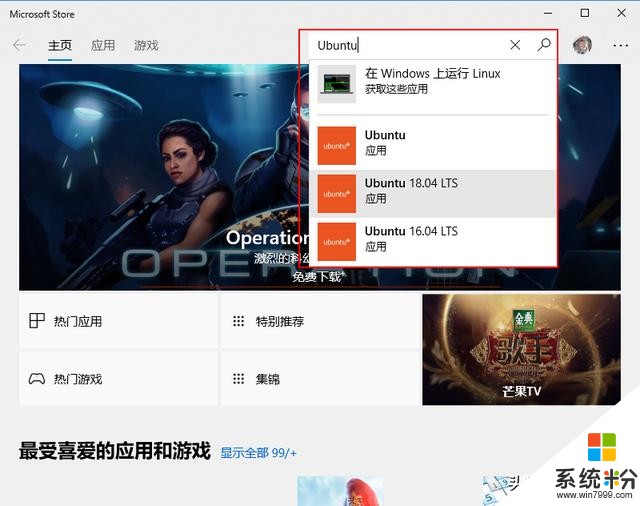
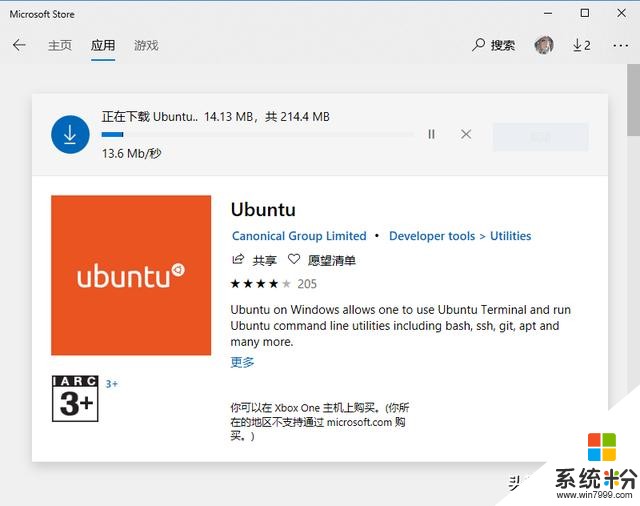
啟動Ubuntu
此時應該wait
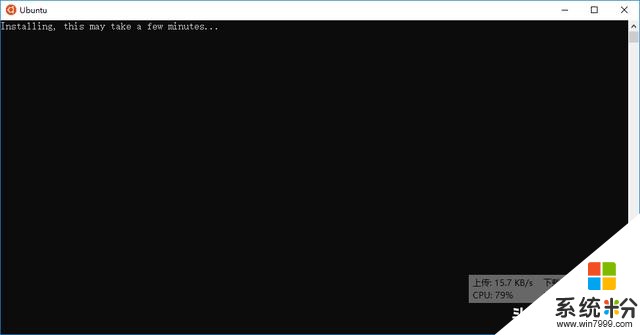
在這裏要輸入賬號和密碼
賬號:隨便輸入一個名字,不要root和中文,省的出現一些不可預知的錯誤密碼:需要輸入兩次,不要忘記了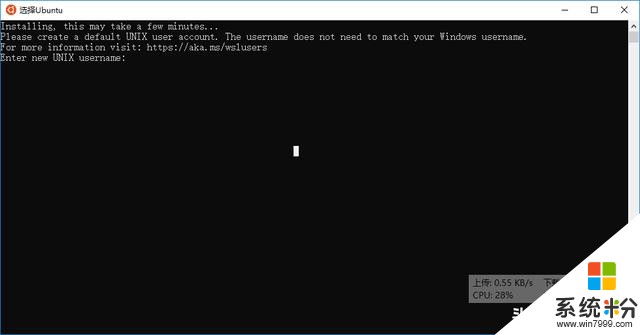
輸入 lsb_release -a 查看係統版本
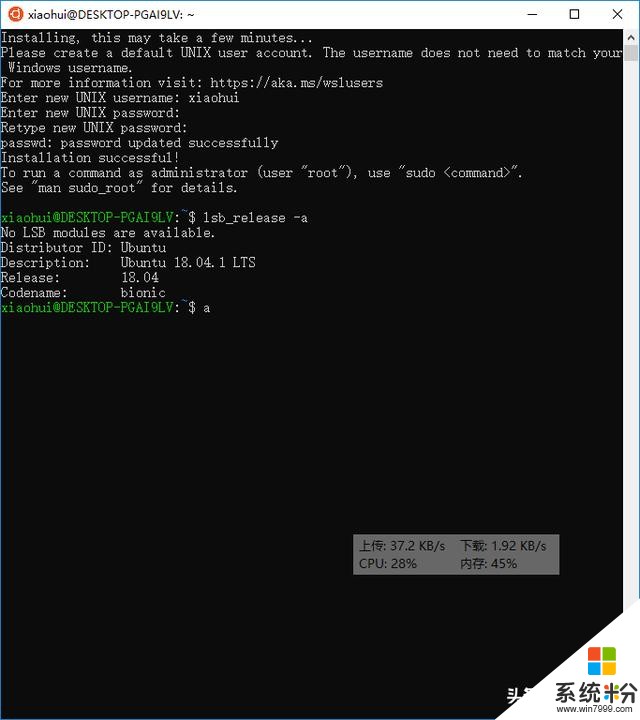
對Ubutnu安裝圖形化界麵
首先我們得換源,將源換成阿裏的源或者其他的源以提高下載速度首先先把源備份下,防止換源的時候出問題